
To oprogramowanie sprawi, że Twoje sterowniki będą działały, dzięki czemu będziesz chroniony przed typowymi błędami komputera i awariami sprzętu. Sprawdź teraz wszystkie sterowniki w 3 prostych krokach:
- Pobierz poprawkę sterownika (zweryfikowany plik do pobrania).
- Kliknij Rozpocznij skanowanie znaleźć wszystkie problematyczne sterowniki.
- Kliknij Zaktualizuj sterowniki aby uzyskać nowe wersje i uniknąć nieprawidłowego działania systemu.
- DriverFix został pobrany przez 0 czytelników w tym miesiącu.
Od Microsoft już nie obsługuje Windows 7, to naturalne, że opinia publiczna kieruje swoją uwagę na następny dostępny odpowiedni system operacyjny, i to jest Okna 10.
Podczas gdy ci, którzy są częścią środowisk biznesowych, zawsze mogą po prostu wybrać system Windows 7 Rozszerzone wsparcie dla biznesu jest to tylko rozwiązanie tymczasowe, więc migracja do systemu Windows 10 jest jedynym realnym rozwiązaniem długoterminowym.
Wraz ze zmianą systemu operacyjnego możesz również odczuć potrzebę zmiany sposobu ustawienia partycji. Na przykład podczas migracji z systemu Windows 7 do systemu Windows 10 możesz również chcieć zmienić dyski z MBR na GPT.
Dlatego stworzyliśmy ten przewodnik krok po kroku, który pokaże Ci dokładnie, jak przekonwertować dysk MBR na GPT i przygotować się na migrację systemu operacyjnego.
Jak przekonwertować Windows 7 MBR na Windows 10 GPT?
Uwaga: Zaleca się wykonanie kopii zapasowej wszystkich danych przed migracją lub przynajmniej po migracji, na wypadek gdyby jedna z poniższych metod zawiodła i spowodowała utratę danych.
1. Użyj EaseUS Partition Master
EaseUS Partition Master to jedna z największych nazw narzędzi do partycjonowania dysków na rynku i nie bez powodu:
- Nie musisz usuwać swoich woluminów, aby przekonwertować dyski z MBR na GPT
- Możesz utworzyć nośnik startowy, aby przekonwertować MBR na GPT bez systemu operacyjnego lub podczas instalacji systemu Windows
W ten sposób konwertujesz dysk z MBR na GPT bez utraty danych:
- Uruchomić Mistrz partycji EaseUS
- Kliknij prawym przyciskiem myszy MBR dysk, który chcesz przekonwertować
- Wybierać Konwertuj na GPT
- Kliknij Wykonaj 1 operację przycisk na pasku narzędzi
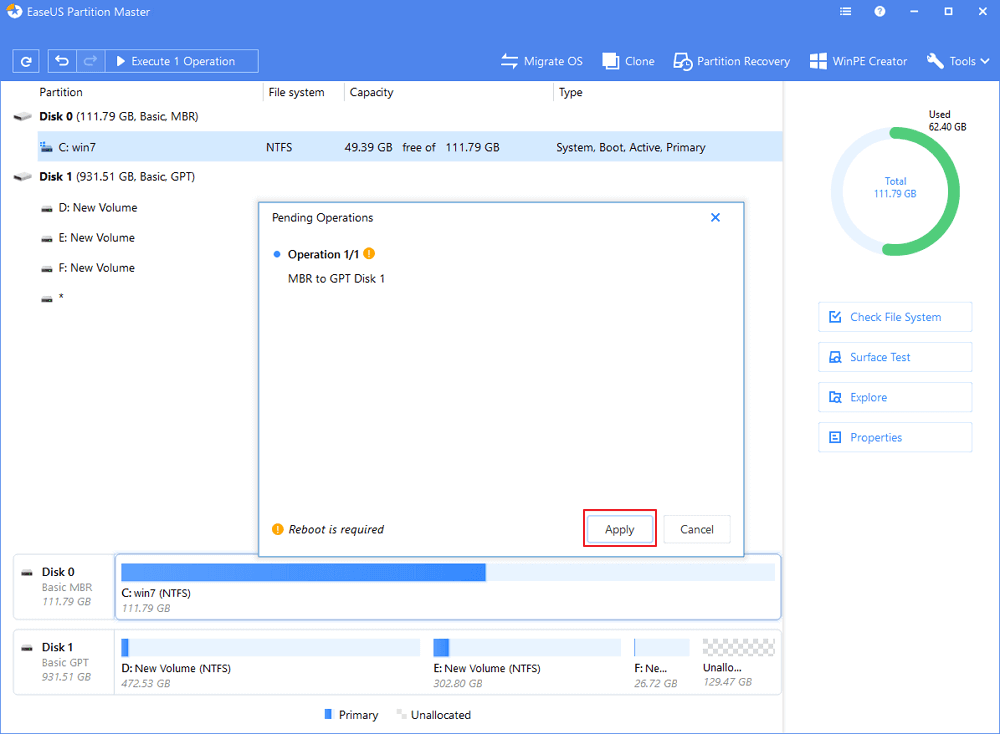
- Wybierać Zastosować rozpocząć konwersję
- Uruchom ponownie komputer
Ta metoda jest zdecydowanie najbardziej wydajna, ponieważ nie trzeba czyścić dysków ani wykonywać żadnych kopii zapasowych. Ponadto możesz nawet użyć nośnika startowego utworzonego za pomocą tego narzędzia, aby dokonać konwersji podczas uaktualniania systemu Windows 7 do Windows 10.
- Pobierz teraz EaseUS Partition Master
2. Użyj DiskPart
Utwórz kopię zapasową dysku, a następnie wykonaj poniższe czynności, aby przekonwertować dysk MBR na GPT.
- naciśnij Początek
- Wpisz cmd.
- Kliknij prawym przyciskiem myszy Wiersz polecenia i wybierz Uruchom jako administrator
- Gdy zobaczysz okno dialogowe z prośbą o pozwolenie, kliknij tak
- Wprowadź kolejno następujące polecenia, aby usunąć wszystkie partycje na dysku, a następnie przekonwertuj je na GPT:
- lista dysków
- wybierz numer dysku
- czysty
- konwertuj gpt
Uwaga: Możesz użyć tej metody nawet podczas procesu instalacji systemu Windows 10, ponieważ masz stamtąd również dostęp do wiersza polecenia.
3. Użyj zarządzania dyskami
Utwórz kopię zapasową dysku, a następnie wykonaj poniższe czynności, aby przekonwertować dysk MBR na GPT.
- W systemie Windows 10 kliknij prawym przyciskiem myszy Ten komputer
- Wybierać Zarządzać
- Wybierz Zarządzanie dyskiem
- Kliknij prawym przyciskiem myszy każdą partycję na dysku, którą chcesz przekonwertować i wybierz Usuń wolumin
- Rób to, dopóki nie usuniesz wszystkie tomy
- Kliknij prawym przyciskiem myszy swój dysk twardy i wybierz Konwertuj na dysk GPT
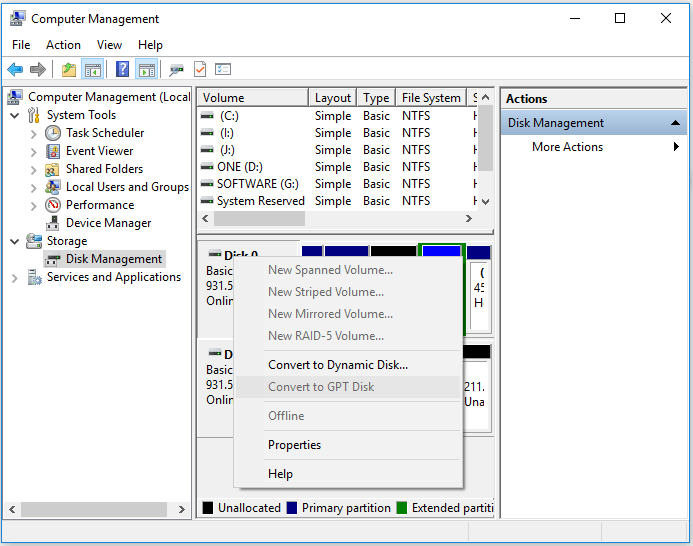
4. Użyj MBR2GPT.EXE
Firma Microsoft dostarczyła rozwiązanie programowe o nazwie MBR2GPT.EXE, ale jest ono dostępne tylko w Aktualizacji Windows Creator. Jest o wiele bardziej skomplikowany niż rozwiązania wymienione powyżej, a jeśli chcesz uzyskać więcej informacji, sprawdź Microsoft strona dokumentacji na temat.
Postępując zgodnie z tymi metodami, powinieneś być w stanie przekonwertować dysk z MBR na GPT i być gotowym na migrację z Windows 7 do Windows 10 w tym samym czasie.
Czy ten artykuł był przydatny? Daj nam znać, o czym jeszcze chcesz przeczytać w sekcji komentarzy poniżej.
POWIĄZANE ARTYKUŁY, KTÓRE WARTO ZOBACZYĆ:
- Jak przenieść pliki Live Mail z Windows 7 do Windows 10?
- Jak przenieść zakładki z Windows 7 do Windows 10
- Jak przenieść zainstalowane programy z Windows 7 do Windows 10?
![Nie można zainstalować systemu Windows 10 na tym dysku [ULTIMATE GUIDE]](/f/1bb0514464c5acd4680cbecb594e6f05.jpg?width=300&height=460)